Como criar um aplicativo de tela de reprodução mínima
Um aplicativo de reprodução mínima é um aplicativo que contém a quantidade mínima de lógica e controles para reproduzir um problema. Este aplicativo ajuda você a restringir a origem do problema, seja com a fonte de dados, fórmulas ou uma configuração específica.
Depois de criar um aplicativo de reprodução mínimo, você pode baixar uma cópia dele e compartilhá-la com outras pessoas, como na Comunidade do Microsoft Power Apps ou com o Suporte da Microsoft.
Você pode criar um aplicativo de reprodução mínima com um dos seguintes métodos:
- Crie um aplicativo em branco e adicione apenas as conexões e controles necessários para demonstrar o problema.
- Faça uma cópia do aplicativo original, remova progressivamente telas e controles irrelevantes e simplifique as fórmulas até ficar com a essência do problema.
Substituir fontes de dados externas
Um aplicativo de reprodução mínima deve ser independente. Ele não deve depender de conexões com fontes de dados externas, como Dataverse ou SharePoint, porque partes externas não poderão acessá-las.
Você pode ver as fontes de dados usadas no aplicativo no painel Dados .
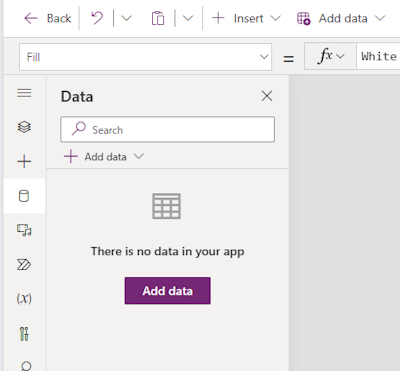
Para lidar com fontes de dados ao criar um aplicativo de reprodução mínima, você pode:
- Remova-os se não forem relevantes para o problema que você está mostrando.
- Use Coleções com dados de exemplo.
- Forneça dados de exemplo em um arquivo csv ou Excel. Explique como recriar a fonte de dados do zero.
Os dados de amostra devem ser o mais simples possível.
Integrações de stub e serviços da Web externos
Os aplicativos podem usar recursos de outros serviços da web. Por exemplo, ele pode exibir um bloco do Power BI, um vídeo do YouTube ou fluxos do Power Automate.
Remova esses componentes se eles não forem relevantes para o problema que você está mostrando. Se forem essenciais, você deve fornecer materiais e instruções sobre como recriá-los. Use o conteúdo de amostra em vez do original. Se o problema não ocorrer com o conteúdo de exemplo, pode ser um problema com o conteúdo ou serviço externo. Por exemplo, um relatório do Power BI pode não estar configurado corretamente para inserção.
Simplifique os componentes
Se o aplicativo contiver componentes ou componentes de código, outras pessoas podem não conseguir ver seus componentes internos ou carregá-los corretamente.
Remova esses componentes se eles não forem relevantes para o problema que você está mostrando. Se forem essenciais, você deve simplificá-los o máximo possível e, em seguida:
- Empacote-os junto com o aplicativo em uma solução não gerenciada
- Forneça instruções sobre como recriar esses componentes do zero.
- Para componentes de código, mencione quais linhas de código e recurso de estrutura não estão funcionando.
Revisão de privacidade e segurança
Usuários não autorizados não poderão acessar fontes de dados em aplicativos exportados, mas poderão ver como as fontes de dados são usadas neles. Eles também podem ver os controles e fórmulas do aplicativo. Se uma solução inteira .zip arquivo for fornecido, ativos como imagens também ficarão visíveis.
Siga as etapas abaixo para ajudá-lo a limitar a exposição à privacidade e à segurança antes de distribuir o aplicativo exportado:
- Não inclua informações privadas e confidenciais no aplicativo. Verifique nomes de variáveis, controles e outros elementos do aplicativo que podem fornecer inadvertidamente informações confidenciais.
- Crie um novo aplicativo do zero em vez de simplificar um aplicativo de produção existente. Um novo aplicativo também reduzirá a exposição acidental de informações confidenciais se você usar o aplicativo original. Você economizará tempo por não precisar remover manualmente informações confidenciais do aplicativo original.
- Distribua apenas o arquivo .msapp em vez do arquivo .zip . O arquivo .msapp pode ser encontrado dentro do pacote .zip .
Baixe o aplicativo de reprodução mínima
Um aplicativo de tela pode ser salvo em um arquivo .msapp ou .zip , dependendo de como ele foi criado.
Power Apps
Entre no Power Apps.
Abra o aplicativo para edição.
Expanda o item de menu Salvar e selecione Baixar uma cópia.
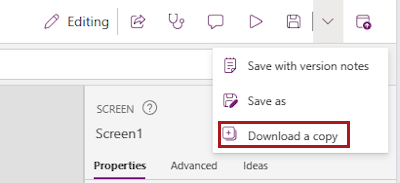
O arquivo .msapp baixado pode ser aberto por outras pessoas selecionando Abrir na barra de menus do Power Apps. Talvez seja necessário expandir a barra de menus para ver essa opção.
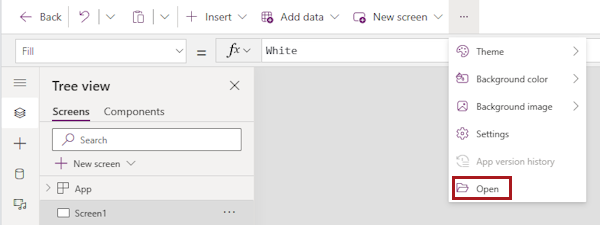
Microsoft Lists
Abra a lista.
Selecione Integrar>Power Apps>Personalizar formulários. O formulário personalizado será aberto no Power Apps.
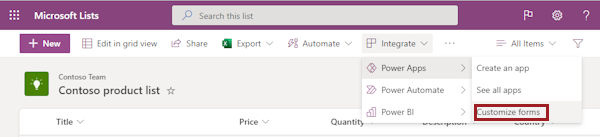
Selecione Compartilhar no menu na parte superior. A página de detalhes com o painel de compartilhamento será aberta.

Ignore o painel de compartilhamento.
Selecione Exportar pacote na barra de menus.
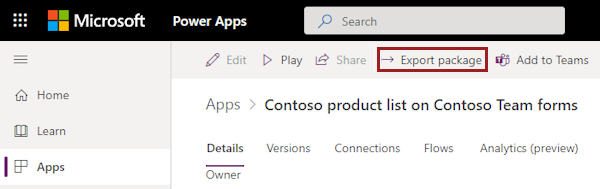
Digite um nome para o pacote. Revise o conteúdo exportado e selecione Exportar.
O arquivo .zip baixado pode ser aberto por outras pessoas.
Power Apps no Teams
No Microsoft Teams, acesse a lista de aplicativos do Power Apps para sua equipe.
Selecione o aplicativo.
Selecione Exportar solução no menu na parte superior.
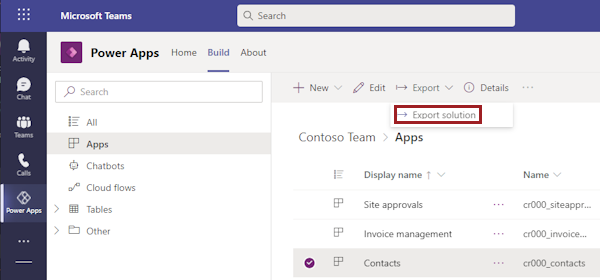
Revise o conteúdo exportado e selecione Exportar como zip.
O arquivo .zip baixado pode ser importado por outros usuários.
Páginas personalizadas
Somente páginas personalizadas em soluções não gerenciadas podem ser exportadas. Se a página personalizada estiver em uma solução gerenciada, peça ao editor da solução para criar uma solução não gerenciada que contenha a página personalizada. Você também pode criar uma nova solução não gerenciada e uma página personalizada lá.
Você pode exportar páginas personalizadas em uma solução não gerenciada como qualquer outro componente da solução. O arquivo .zip baixado pode ser importado para qualquer ambiente por outros usuários.